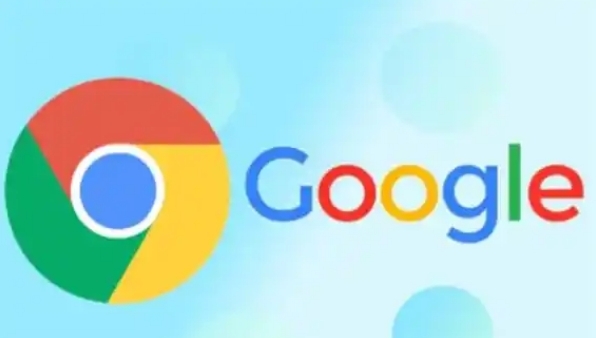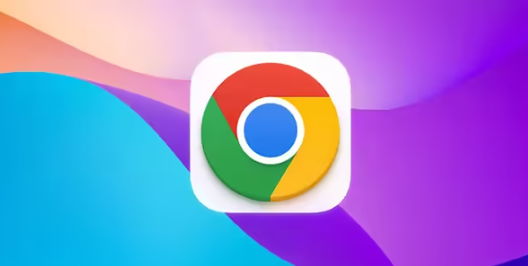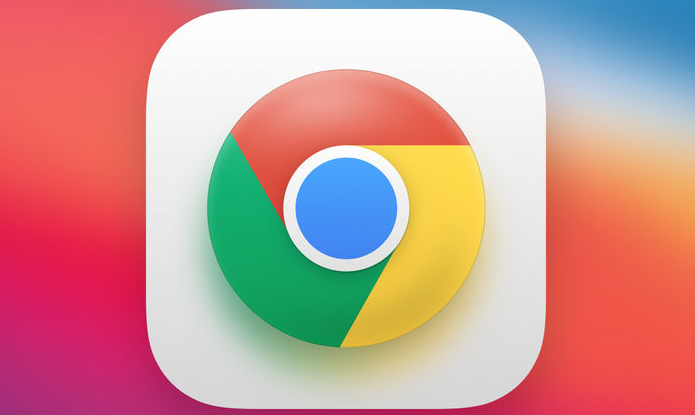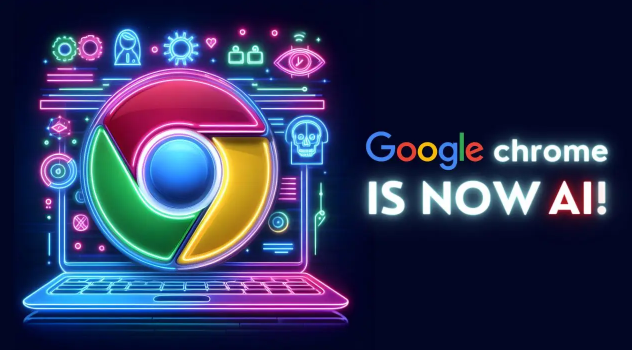详情介绍
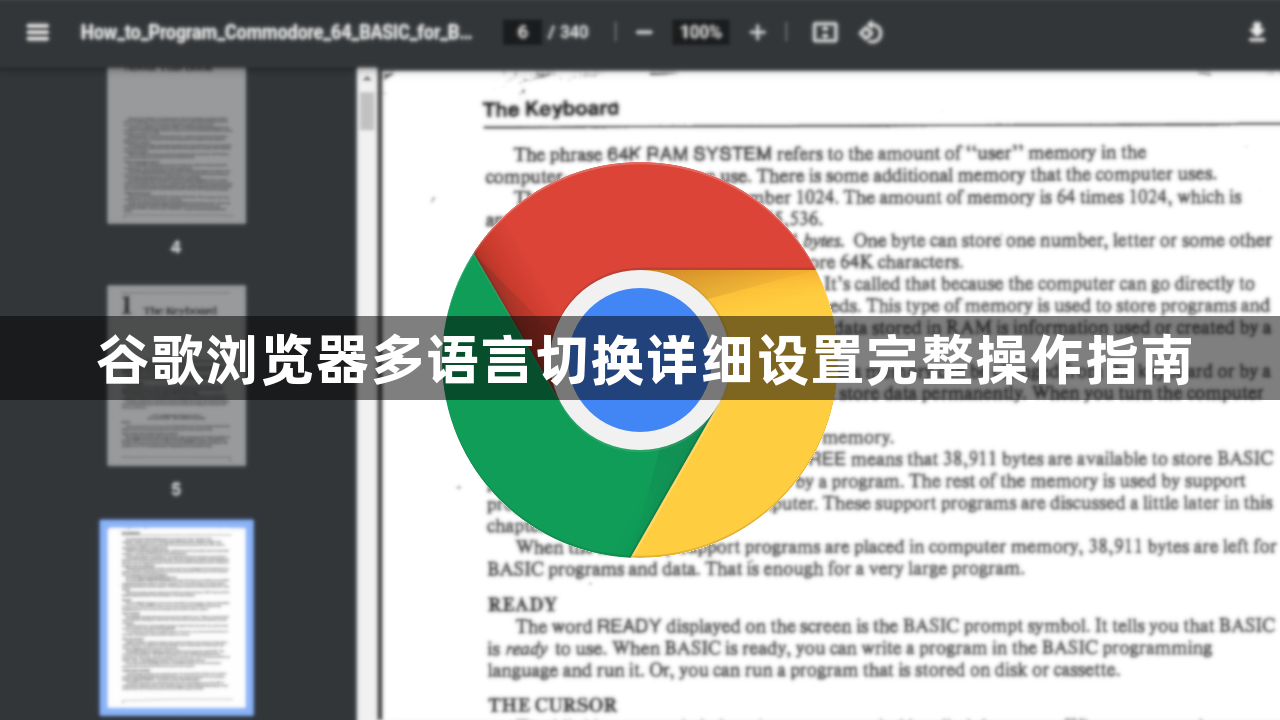
打开谷歌浏览器,点击右上角的三个点(菜单按钮),选择“设置”。向下滚动找到并点击左侧菜单中的“语言”选项,进入语言设置页面。
在“偏好语言”部分点击“添加语言”,输入想要使用的语言名称如中文、英语等,选择后点击添加。添加完成后,通过拖动语言项调整优先级顺序,排在最上面的语言会成为首选语言。
对于每种已添加的语言,点击其右侧的三个点进行单独设置。勾选“在 Chrome 中显示 Google 产品时使用此语言”,可将浏览器界面切换为该语言;开启“提供翻译此语言的页面”,则允许自动翻译对应语言的网页内容。
若希望更改整个浏览器的界面语言,需在语言列表中找到目标语言(例如中文),点击右侧三个点选择“在 Chrome 中显示 Google 产品时使用此语言”,然后重启浏览器使更改生效。注意部分系统菜单可能仍受操作系统语言影响。
启用自动翻译功能时,确保“询问是否翻译非偏好的语言”开关已打开。当访问非首选语言的网页时,浏览器会主动提示是否进行翻译。不想翻译特定网站时,可点击翻译栏的“选项”→“不再翻译此网站”,并将其加入管理列表。
手机端操作与电脑版类似:进入“设置”→“语言与输入”,同样可以调整语言顺序和翻译选项。添加多种语言并按使用频率排序后,Chrome 会根据网站语言和用户偏好决定是否自动翻译。
通过上述步骤的组合运用,用户能够系统性地完成谷歌浏览器的多语言切换设置。关键在于准确配置语言优先级、合理启用翻译功能,并根据实际需求调整界面显示语言。